「Apple TVアプリ」で英語字幕を見る方法!対応作品の調べ方は?【2021】
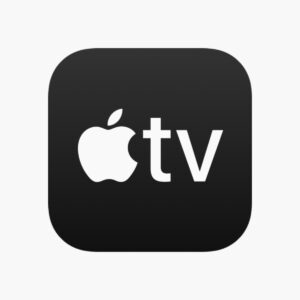
今回は、「Apple TVアプリで英語字幕を見る方法」についてご紹介します。
アップルの提供する「Apple TVアプリ (Apple TV App)」では、Apple TV+や映画のレンタル・購入といったサービスが利用できます。
「Apple TVアプリ」は、iPhone、iPad、iPod touch、Mac、スマートテレビ(SONY、LG)、Fire TV、Chromecast with Google TV、PlayStation、Xboxなどで利用できます。
そんな「Apple TVアプリ」では、音声や字幕の言語切り替えに対応しているので、対応する作品は英語字幕をオンにして見ることもできます。
そんなわけで今回は、「Apple TVアプリで英語字幕を見る方法」について見ていきましょう。
「Apple TVアプリ」で英語字幕を見る方法
Apple TVアプリとは?
そもそも、「Apple TVアプリ」とは何なのでしょうか。
「Apple TVアプリ」とは、アップルの動画配信サービスが視聴できるアプリです。
「Apple TVアプリ」は、iPhone、iPad、iPod touch、Mac、Apple TVといったアップル製品の他に、スマートテレビ(SONY、LG)、Fire TV、Chromecast with Google TV、PlayStation、Xboxなどに対応しています。
「Apple TVアプリ」では、Apple TV+、映画のレンタル・購入、Apple TVチャンネルといったサービスを利用できます。
「Apple TV+」では、アップルのオリジナル作品が定額見放題で視聴できます。
「映画のレンタル・購入」では、4K HDRに対応する映画を、レンタルで視聴したり、購入してコレクションすることができます。
「Apple TVチャンネル」では、サードパーティーの動画配信サービスが定額見放題で利用できます。
このように、「Apple TVアプリ」では、アップルの動画配信サービスを1つのアプリで視聴できます。
続いては、実際に「Apple TVアプリで英語字幕を見る方法」について見ていきましょう。
英語字幕対応作品を調べる
「Apple TVアプリ」で英語字幕を見るためには、まずは作品が英語字幕に対応している必要があります。
作品が英語字幕に対応しているかどうかを調べるためには、「Apple TVアプリ」で作品のページを開いて、下へスクロールしていきます。
作品ページを下へスクロールすると、「言語」という項目があります。
「言語」の項目に、「英語(字幕)」、または「英語(CC)」と記載されていれば、英語字幕に対応している作品になります。
ちなみに、「英語(字幕)」と「英語(CC)」の違いは、「英語(字幕)」はセリフのみの字幕で、「英語(CC)」はセリフに加えて、効果音なども字幕化されたものとなります。
以上が、「英語字幕対応作品を調べる方法」になります。
続いては、各デバイスの「Apple TVアプリ」で英語字幕をオンにする方法について見ていきましょう。
iPhoneの「Apple TVアプリ」で英語字幕をオンにする方法
▲まずは、「iPhoneのApple TVアプリで英語字幕をオンにする方法」について見ていきます。
(この方法はiPod touchでも同様に利用できます。)
はじめに、iPhone、iPod touchの「Apple TVアプリ」で英語字幕に対応する作品を再生します。
作品を再生したら、画面の右下にある「音声と言語」のボタンを選択します。
「音声と言語」のボタンを開いたら、「字幕」の項目から「英語」を選択します。
「英語」を選択して「完了」を選択すると、英語字幕がオンになって再生されるようになります。
以上が、「iPhoneのApple TVアプリで英語字幕をオンにする方法」になります。
iPadの「Apple TVアプリ」で英語字幕をオンにする方法
▲続いては、「iPadのApple TVアプリで英語字幕をオンにする方法」について見ていきましょう。
まずは、iPadの「Apple TVアプリ」で英語字幕に対応する作品を再生します。
作品を再生したら、画面の右下にある「音声と言語」のボタンを選択します。
▲「音声と言語」のボタンを開いたら、「字幕」の項目から「英語」を選択します。
「英語」を選択したら、「完了」を選択します。
▲すると、英語字幕がオンになって再生されるようになります。
以上が、「iPadのApple TVアプリで英語字幕をオンにする方法」になります。
Macの「Apple TVアプリ」で英語字幕をオンにする方法
▲続いては、「MacのApple TVアプリで英語字幕をオンにする方法」について見ていきましょう。
まずは、Macの「Apple TVアプリ」で英語字幕に対応する作品を再生します。
作品を再生したら、画面の右下にある「音声と言語」のボタンを選択します。
▲「音声と言語」のボタンを開いたら、「字幕」の項目から「英語」を選択します。
▲「字幕」の「英語」を選択すると、英語字幕がオンになって再生されるようになります。
以上が、「MacのApple TVアプリで英語字幕をオンにする方法」になります。
Apple TVの「Apple TVアプリ」で英語字幕をオンにする方法
▲続いては、「Apple TVのApple TVアプリで英語字幕をオンにする方法」について見ていきましょう。
まずは、Apple TVの「Apple TVアプリ」で英語字幕に対応する作品を再生します。
作品を再生したら、Siri Remoteの①「上ボタン」をクリックして再生メニューを表示します。
「再生メニュー」を開いたら、②「字幕」の項目に合わせて、③「英語」を選択します。
「英語」を選択したら、リモコンの決定ボタンを押して再生メニューを閉じましょう。
「字幕」の「英語」を選択すると、英語字幕がオンになって再生されるようになります。
以上が、「Apple TVのApple TVアプリで英語字幕をオンにする方法」になります。
「Apple TVアプリ」は英語の勉強にも使える?
このように、「Apple TVアプリ」では対応作品の英語字幕を表示することができます。
英語字幕を表示することでどんな良いことがあるかと言うと、やはり英語の勉強に使えるというのが大きいと思います。
お気に入りの映画を英語字幕をオンにして再生することで、シーンごとの英語のセリフを理解するのに役に立ちます。
また、定額制の「Apple TV+」の作品は、すべて英語字幕に対応しているのも良い点です。
このように、「Apple TVアプリ」は英語の勉強に役立てることもできます。
▼「Apple TV 4K」はこちら
最後に
今回は、『Apple TVアプリで英語字幕を見る方法!対応作品の調べ方は?』についてご紹介しました。
このように、「Apple TVアプリ」では、対応作品の英語字幕をオンにして表示することができます。
英語字幕に対応する「Apple TVアプリ」の作品は、作品ページの下部にある「言語」の項目に「英語(字幕)」、または「英語(CC)」と記載されています。
「Apple TVアプリ」は、iPhone、iPad、iPod touch、Mac、スマートテレビ(SONY、LG)、Fire TV、Chromecast with Google TV、PlayStation、Xboxに対応していて、その全てで対応作品の英語字幕を表示することができます。
皆さんも、「Apple TVアプリ」で英語字幕をオンにして、英語の勉強などに役立ててみてはいかがでしょうか。